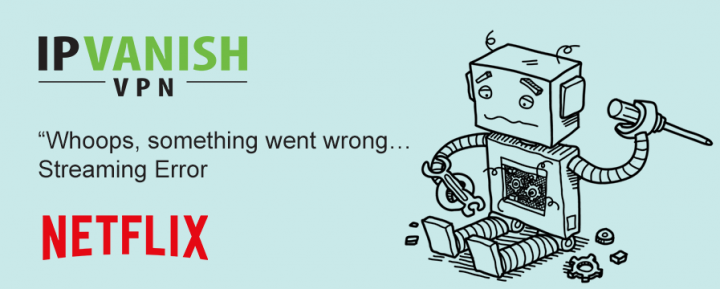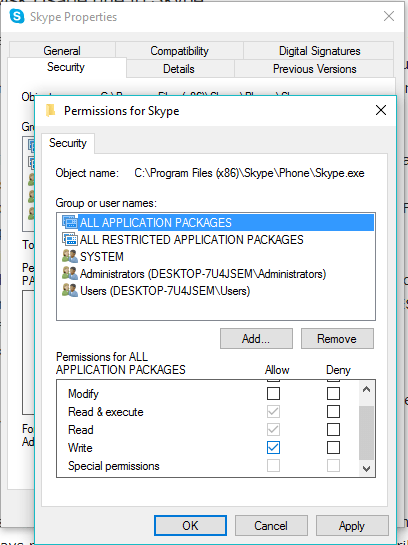Hledání souborů podle klíčových slov v centru pozornosti v systému macOS
Pokud jste ten, kdo hledá soubory podle klíčových slov v Spotlightu na macOS, pak jste na správném místě. Spotlight je nejlepší pro vyhledávání aplikací a souborů při použití přesného hledaného výrazu. Samozřejmě, hledaným výrazem musí být název souboru. Zatímco máte soubory, které potřebujete, abyste mohli vyhledávat a otevírat ze Spotlightu pomocí jediného klíčového slova. Například skupina souborů, které se týkají konkrétního projektu, na kterém pracujete, si musíte pamatovat na značky. Znamená to, že jednoduše zadáte trochu práce, aby se soubory zobrazily, ale nakonec to stojí za to. V tomto článku se naučíte, jak pomocí značek vyhledávat soubory podle klíčových slov ve Spotlightu.
Hledání souborů podle klíčových slov v centru pozornosti
Zpočátku otevřete Finder a poté přejděte na soubor, který chcete vytvořit, když hledáte konkrétní slovo ve Spotlightu. Poté na něj klepněte pravým tlačítkem az místní nabídky vyberte možnost Značky. To vám umožní přidat do souboru značky.
malý práskač pro PC
Značky macOS nejsou založeny na barvách. Musí však být založeny na textu, kdykoli zjistíte, že macOS má skvělou podporu značení souborů. Je to také docela lepší než to, co má Windows 10. Jakmile vstoupíte do režimu úprav značek, zadejte klíčové slovo, které se vám líbí, pod kterým se soubor zobrazí. Poté klikněte na Enter. To je vše, co musíte udělat. Nyní opakujte celý proces pro všechny soubory a složky, které chcete propojit se značkou / klíčovým slovem.
Při použití klíčového slova ve Spotlightu budou soubory, ke kterým jste vložili značku, uvedeny jako jeden z výsledků. Přesčas Spotlight zjistí, který soubor často otevíráte, a ten se zobrazí v horní části výsledků vyhledávání.
Chcete-li odstranit značku a klíčové slovo spojené s tímto souborem. Navštivte jej znovu ve Finderu. Jednoduše na něj klepněte pravým tlačítkem myši a v místní nabídce vyberte možnost Značky. Pole značek obsahuje značky, které jste dříve zahrnovali. Odeberte je a soubory se již nebudou zobrazovat při hledání konkrétního slova ve Spotlightu.
Zobrazení souborů pro několik klíčových slov trvá určitou dobu. Také to docela usnadníte, pokud přesunete všechny soubory do složky a místo jednotlivých souborů přidáte značku do složky.
Podobně vždy získáte soubor, který se zobrazí pro určité klíčové slovo. Některé soubory můžete také vyloučit ze zobrazování pod Spotlight. Jednoduše ji na černou listinu.
Závěr:
Tady je vše o hledání souborů podle klíčových slov v centru pozornosti. Je tento článek užitečný? Máte problémy s vyhledáváním souborů podle klíčových slov v Spotlightu na macOS? Podělte se s námi o své myšlenky v komentáři níže. Ohledně dalších dotazů a dotazů nás kontaktujte v sekci komentářů níže!
Do té doby! Klid
jak změnit barevný nesoulad textu
Přečtěte si také: